Cum să vă convertiți Figma în WordPress în câțiva pași
Publicat: 2024-12-30Acesta este locul perfect pentru a vă converti instrumentul de design Figma într-un WordPress. Convertirea Figma în WordPress este o sarcină calificată și provocatoare pentru cei care nu cunosc procesul.
Cuprins
Cu toate acestea, Figma este un instrument excelent de design bazat pe cloud pentru crearea unei interfețe de site atrăgătoare din punct de vedere vizual. Oferim cel mai simplu mod de a vă face designul Figma pentru paginile site-ului WordPress.
La SKT Themes, avem multe echipe talentate care sunt specializate în utilizarea instrumentelor Figma și a tuturor tipurilor de grafică pentru paginile site-ului web.
În acest blog, vă vom ghida printr-un proces detaliat pentru conversia Figma în WordPress. Ai răbdare și citește tot blogul.
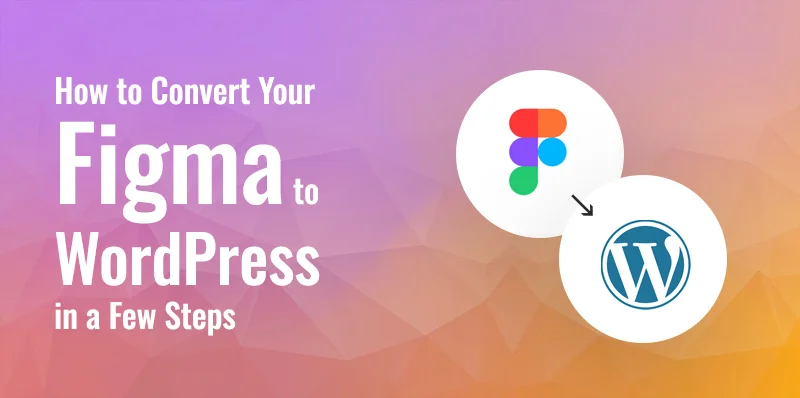
Cum se transformă Figma în WordPress
Iată care sunt pașii cei mai simpli și ușor de utilizat pentru a converti designul Figma în WordPress, care, de asemenea, durează mai puțin timp.
Folosind acest ghid pas cu pas, să vedem cât de rapid și ușor vă puteți converti designul Figma în paginile site-ului WordPress.
Pasul 1: Crearea unui cont Figma
Primul pas în proiectarea unei pagini WordPress este să vă faceți un cont pe site.
Pentru a crea un cont, accesați site-ul Figma. Opțiunea „Începeți gratuit” se află în partea dreaptă sus a site-ului.
Apoi, puteți intra în noua fereastră și puteți furniza adresa de e-mail și parola. Pentru a crea un cont nou, faceți clic pe butonul „Creare cont”.
După aceea, introducând cu succes e-mailul și parolele, veți primi un e-mail de verificare,
Deci, accesați căsuța dvs. poștală și apăsați pe opțiunea „e-mail de verificare”.
Apoi, din nou, ești înapoi pe site-ul Figma, unde îți vei fi pus numele.
De asemenea, vi s-a cerut să oferiți idei pentru încorporarea instrumentelor dvs. de proiectare. În cele din urmă, apăsați butonul „Continuare”.
Pasul 2: Procesați pentru a proiecta o pagină pe Figma
Al doilea pas în acest proces de conversie a Figma în WordPress este că veți merge automat la tabloul de bord Figma.
Apoi, puteți deschide meniul „+ Creați nou” din colțul din dreapta sus al acestei pagini. După aceea, trebuie să selectați butonul „Fișier de design” pentru a vă crea noua și inovatoare pagină Figma.
Acum, constructorul Figma va apărea pe ecran, iar pe această pagină, trebuie să alegeți butonul „Cadru” din bara de instrumente. Îl poți vedea în partea de jos.
Apoi, puteți vedea o listă cu mai multe cadre de design în coloana din dreapta. Acolo, trebuie să selectați opțiunea „Desktop”.
În continuare, procesul dvs. devine interesant, deoarece puteți face clic pe pictograma pătrată de la sfârșitul paginii pentru a adăuga imagini. Apoi, trebuie să selectați opțiunea „Place imagine/video”.
După aceea, puteți încărca videoclipuri și imagini în noul folder al computerului. Și veți obține o opțiune precum pictograma „T” din bara de instrumente, unde puteți adăuga text. Apoi, puteți modifica și dimensiunea textului, fontul, alinierea și spațierea din setările din coloana din dreapta.
În coloana din dreapta, există mai multe opțiuni. Puteți alege opțiunile „Pen” și „Creion” din partea de jos. Acestea sunt la fel ca instrumentele de freestyle. Puteți adăuga pagini pentru feedback și întrebări și puteți crea straturi noi după alegerea dvs. de a adăuga straturi și culori de fundal.
În afară de aceste opțiuni, dacă aveți experiență în dezvoltare, puteți adăuga cod CSS la pagina respectivă. Apoi, trebuie să utilizați opțiunile de comutare de la sfârșit prin transformarea în „Modul Dev”, dar trebuie să faceți un plan profesional.
Pasul 3: Convertiți designul Figma în WordPress
După ce vă personalizați pagina Figma, veți converti designul Figma într-un site web WordPress. Ar trebui să adăugați pagina personalizată Figma la WordPress. Pentru a finaliza acest proces, puteți utiliza „Figma to WordPress Block Plugin”.
Apoi, trebuie să începeți procesul de transformare Figma, să mergeți la pagina creată și să faceți clic pe ea pentru a alege cadrul. Această lucrare obligatorie, ca și cum nu o faci, pagina ta de design Figma nu se va converti într-o pagină WordPress.
O notă importantă : „Figma to WordPress Block Plugin” este un plugin încorporat, deci nu trebuie să îl adăugați la pagina WordPress.
Pentru a continua procesul, accesați bara de instrumente și faceți clic pe butonul „Acțiune”. Aceasta deschide o solicitare în care puteți face selecțiile de comutare, numită opțiunea „Plugin-uri și widget-uri”. Trebuie să descoperiți pluginul „Figma to WordPress Block” și să faceți clic pe el.

Acum, în fereastra pop-up, o fereastră
- Aici, puteți vedea butonul numit „Convertire în apăsare”. Pentru a începe procesul.
- După finalizarea procesului de plugin, puteți vedea previzualizarea paginii Figma creată în prompt.
- În cele din urmă, dacă sunteți mulțumit de creația dvs. inovatoare, faceți clic pe butonul „Copiere” pentru a copia pagina transformată.
- Acum, puteți accesa tabloul de bord WordPress și deschide pagina în care doriți să afișați pagina Figma.
- Apoi, pe pagina respectivă, găsiți secțiunea editor de blocuri. Apăsați opțiunea „lipire” pentru a adăuga pagina dvs. Figma.
- În cele din urmă, puteți vedea partea de sus a setărilor magazinului dvs. Există două opțiuni: „Actualizare” și „Publicare”. În cele din urmă, dați clic pe ele.
De acum înainte, puteți vizita site-ul dvs. WordPress și puteți vedea designul dvs. remarcabil Figma.
De ce să convertiți Figma în WordPress?
Figma este un instrument de design uimitor care poate crea machete atractive din punct de vedere vizual pentru site-urile dvs. web. Oferă mai multe instrumente, cum ar fi efecte de animație, prototipare, editare vectorială și sisteme CMS ușor de utilizat.
Cu un site web WordPress, puteți crea un aspect perfect și atractiv folosind instrumentul de proiectare Figma.
Cu toate acestea, instrumentul Figma permite Utilizatorilor să creeze orice aspect de pagină cu cunoștințe minime de codare și, în mai puțin timp, își pot crea pagina de site-ul web de vis, ceea ce poate duce la o creștere uriașă în viața lor profesională.
De asemenea, Figma oferă instrumente avansate pentru a crea mai multe machete, pagini cu aspect uimitor și șabloane. Acesta vă poate îmbunătăți comunicațiile cu clienții, îl poate face ușor de utilizat și vă poate permite să finalizați rapid procesul de dezvoltare.
Cele mai bune metode de a converti Figma în WordPress?
Există mai multe moduri în care puteți converti pagina Figma în WordPress. Trebuie să cunoașteți HTML, CSS și PHP pentru a utiliza multe metode. Dar, în general, există și multe metode simplificate.
Aici, am discutat câteva metode simple,
Pentru a converti Figma în WordPress, puteți angaja un dezvoltator WordPress profesionist sau puteți încerca cu un generator de pagini. Dacă simțiți că vă confruntați cu probleme tehnice, vă puteți consulta cu un profesionist HTML. Și metoda populară este că puteți utiliza mai multe pluginuri, cum ar fi UiChemy, Anima, Figma la WordPress Block și Yotako.
UTILIZAȚI temele SKT pentru a converti Figma în WordPress?
Noi, cei de la SKT, oferim o temă SKT profesională bună, care poate ajuta site-ul dvs. să arate profesional, să obțină mai mult trafic potențial și să iasă în evidență pe piața competitivă.
Aici, puteți obține mai multe teme inovatoare care vă transformă site-ul obișnuit într-un brand și vizitatorii convertiți în potențiali clienți.
Mai mult, cu temele SKT și o pagină WordPress, puteți adăuga cu ușurință instrumente de proiectare Figma și vă puteți crea visul în lumea reală.
Oferte tematice SKT incluse
- Șabloane de pagină
- Teme WordPress bazate pe eliminator
- Creatori de pagini ușor de utilizat și compatibili
- Șabloane de pagină
- Reactiv și gata pentru HD
Concluzie
Convertirea designului Figma într-un site web WordPress este o sarcină sinceră și esențială, dar cu „Figma to WordPress Block Plugin”, este ușor.
Urmând câțiva pași, puteți crea site-ul dvs. inovator, optimizat SEO și profesional. Aceste teme atractive din punct de vedere vizual și interfața ușor de utilizat sunt capabile să genereze mai mult trafic și să vă sporească, de asemenea, afacerea.
Cu temele SKT, vă puteți converti instrumentul de design Figma într-un site web WordPress cu o atingere de expert. Și cu aceste plugin-uri vă puteți crea site-ul inovator în câțiva pași.
Întrebări frecvente despre conversia Figma Design în pagini de site WordPress
Figma și WordPress lucrează împreună?
Figma și WordPress pot crea un site web inovator și bazat pe trafic. Puteți utiliza designul Figma în WordPress cu ușurință și confort. Instrumentele de proiectare Figma vă pot permite să creați machete inovatoare și uimitoare pentru site-ul dvs. WordPress și să ofere caracteristici precum efecte de animație și editare vectorială.
Trebuie să știu codificare pentru a converti Figma în WordPress?
Nu, nu trebuie să știți codificare pentru a converti Figma în WordPress. Există mai multe moduri de a converti de la Figma la WordPress. Puteți face acest lucru cu „Figma to WordPress Block Plugin” în câțiva pași. Și, de asemenea, puteți contacta dezvoltatorii.
Conversia de la Figma la WordPress dăunează SEO (optimizarea motorului de căutare)?
Figma este cea mai bună opțiune pentru a vă proiecta site-ul WordPress cu diverse instrumente inovatoare. Când convertiți instrumentele de proiectare Figma în WordPress, ar trebui să încorporați SEO cu precizie. Uneori, Figma are dezavantaje în viteza paginii, imagini și structurile site-ului web. Datorită acestora, puteți utiliza media Seahawk pentru a încorpora mai bine SEO.
Pot converti Figma în WordPress?
Da, vă puteți converti designul Figma în paginile site-ului WordPress. Puteți face acest lucru în mai multe moduri, cum ar fi utilizarea unui generator de pagini încorporat cu aplicații și șabloane HTML, CSS și WordPress.
Pot fi folosite modelele Figma pentru WordPress?
Da, puteți folosi modele Figma pentru WordPress. Puteți converti designul în WordPress sau puteți utiliza orice generator de pagini sau Eliminator pentru a utiliza designul Figma pentru WordPress.
Cum transform Figma într-un site web?
Pentru a transforma Figma într-un site web, trebuie să vă convertiți site-ul în șabloane HTML, CSS și WordPress. După ce ați convertit cu succes designul, îl puteți încărca pe pagina dvs. WordPress. Pașii sunt simpli și cel mai rapid mod de a finaliza.
De ce ar trebui să preferați un dezvoltator WordPress?
Un dezvoltator WordPress experimentat și calificat știe cum să creeze un site web de înaltă calitate, cu funcții și teme în tendințe. Îți pot oferi toate cerințele pentru a te remarca pe piața competitivă. Site-ul tău web va arăta unic și va avea o notă umană.
Figma și WordPress lucrează împreună?
Da, Figma și WordPress pot lucra împreună și pot fi bine., Cu toate acestea, nu au nicio conexiune directă. Din instrumentul Figma, creați o pagină de design. După aceea, această pagină poate fi adăugată la pagina WordPress. Modelele Figma pot ajuta la crearea machetelor și a caracteristicilor atractive pe site-ul WordPress.
